Карусель обоев на miui в смартфонах Xiaomi
Разработчики гаджетов радуют виджетами с каждой новой версией ОС. Не осталось без внимания и приложение Mi Wallpaper Carousel, или карусель Xiaomi. Эта легкая ностальгия по меняющейся заставке Windows стала предметом обсуждений неравнодушных пользователей.
Что это такое
Карусель обоев — это параметр в настройках, способный менять изображения на экране блокировки. Пользователь настраивает слайд-шоу, которое он будет видеть при выводе устройства из спящего режима. Перебираемые картинки, предложенные системой, HD-качества. Изображения адаптированы под экран смартфона.
Программа является частью базовой прошивки, ничего дополнительного устанавливать не надо. Первые попробовали карусель обоев MIUI пользователи 8 версии. Мнения нужности функции разделились: одни считают ее бесполезной, другая часть обрадовались возможности менять изображения под свое настроение. Третьи продолжают блокировать экран графическим ключом или пин-кодом.
How to INSTALL/REINSTALL Wallpaper Carousel [TUTORIAL]
Как включить

Алгоритм запуска карусели обоев:
- Нажать кнопку разблокировки.
- Вверху экрана найти значок с 4 шестеренками.
- Дождаться уведомления разрешения. Проследить, чтобы был включенный Wi-Fi или мобильные данные.
- Нажать «Принять соглашение».
- Внизу откроется 4 кнопки — «Настройки», «Поделиться с пользователями», «Установить» и «Удалить».
- Выбрать нужный вариант.
- Наслаждаться выбранными картинками.
Как активировать смену фото в версиях MIUI 9 и 10:
- Открыть настройки.
- Перейти в раздел персонализации.
- Нажать на категорию «Обои».
- Выбрать карусель.
- Подтвердить действия кнопкой «Готово».
Через установленную блокировку выбирается желаемая картинка свайпом в нужном направлении.
Как отключить функцию карусели:
- Перейти в настройки.
- Выбрать категорию «Все приложения».
- Открыть вкладку Mi Wallpaper Carousel.
- Найти кнопку «Удалить» и подтвердить выбор.
Если надоели сменяющиеся картинки, можно оставить только 1. Свои фото из галереи разнообразят экран блокировки.
Опцию можно вернуть, скачав приложение карусель обоев Xiaomi в Play Market. Для этого потребуется учетная запись MIUI-аккаунта
Как настроить
Мало включить виджет, его надо подстроить под свой вкус. Выполняется стандартная процедура для всех версий MIUI:
- Зайти в настройки или на экране блокировки нажать на соответствующий значок.
- Изменить частоту движения карусели («Автообновление», «Каждые 15 минут», «Час», «3 часа», «День»).
- Переместить флажок вправо для смены картинок с включенным мобильным интернетом.
- Настроить функцию в соответствии с типом сети («Подключать только фото в HD качестве»).
- Добавить в избранное любимые изображения.
- Выбрать рубрики обоев в подписках.
На самом экране блокировок кроме значка лепестков настроек есть символ сердечка — оценить картинку. Корзина — удалить изображение, значок Share — переслать друзьям, где откроются все мессенджеры, установленные на телефоне и стандартные способы отправки. Галочка — оставить картинку главной на экране блокировки.
wallpaper carousel keeps stopping
На некоторых устройствах функция смены картинок может пропасть при обновлении прошивки. Связано это может быть с неподходящей закаченной версией или нарушением авторских прав. Включить виджет снова можно в расширенных настройках, где необходимо поменять регион с российского на индийский, не забыть поставить нужный часовой пояс и время. После смены региона функция появляется, но она не включена. Для этого требуется в настройках проделать следующие шаги:
- Зайти в раздел «Система и устройство» — «Блокировка и защита», включить карусель обоев.
- Вернуться в меню устройства и зайти в приложения.
- Выбрать «Карусель обоев».
- В настройках приложения выбрать автозапуск и подтвердить все разрешения.
- В «Темах» включить режим «По умолчанию».
Если смена региона не помогла, следует переустановить виджет. Последний вариант — перепрошить телефон снова.
Источник: xiaomin.tel
Приложение “Карусель” Xiaomi – что это и для чего нужно?
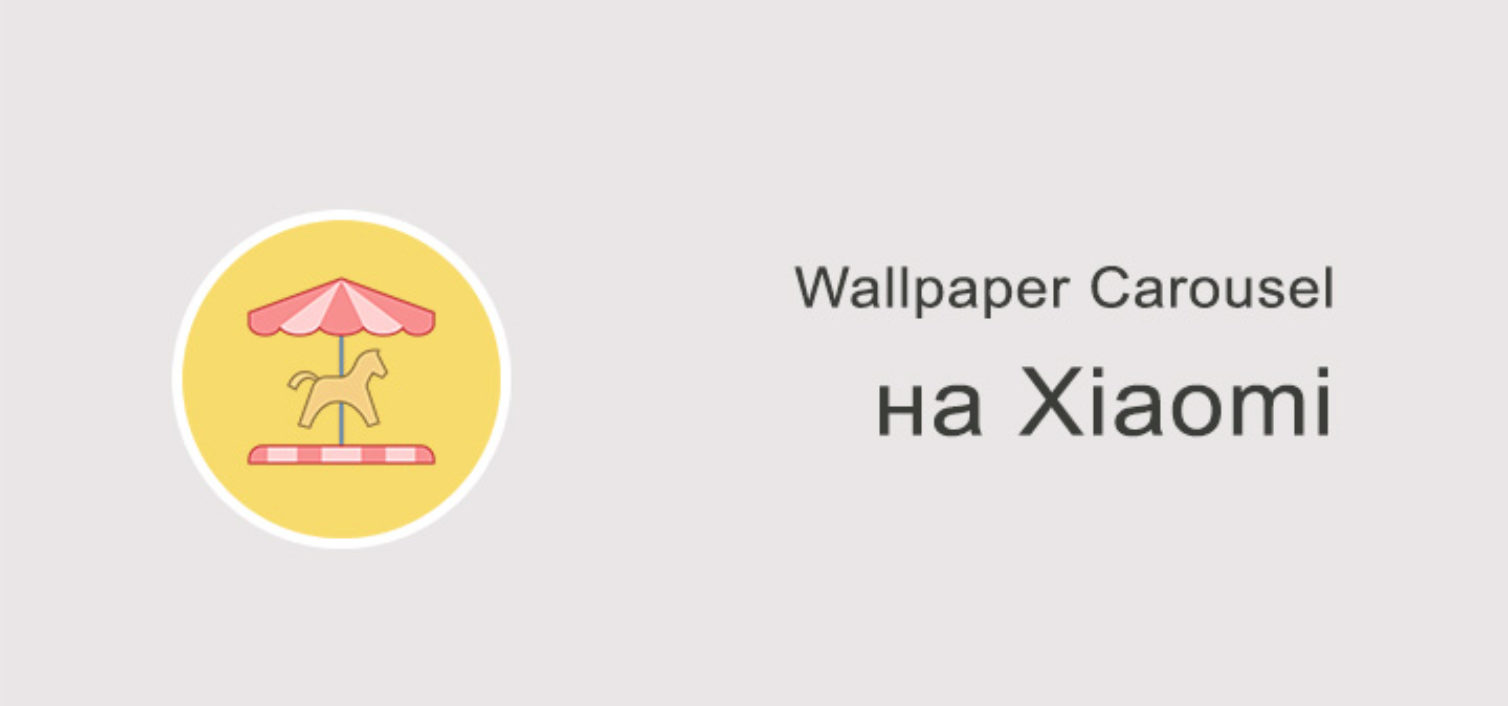
Приложение “Карусель” – это удобная возможность в автоматическом режиме получать качественные обои для рабочего стола и окна блокировки в оболочке MIUI на вашем смартфоне. Как же использовать “Карусель обоев” на Xiaomi?
На экране блокировки мобильного устройства в правом верхнем углу ищем иконку шестеренки и нажимаем на нее.
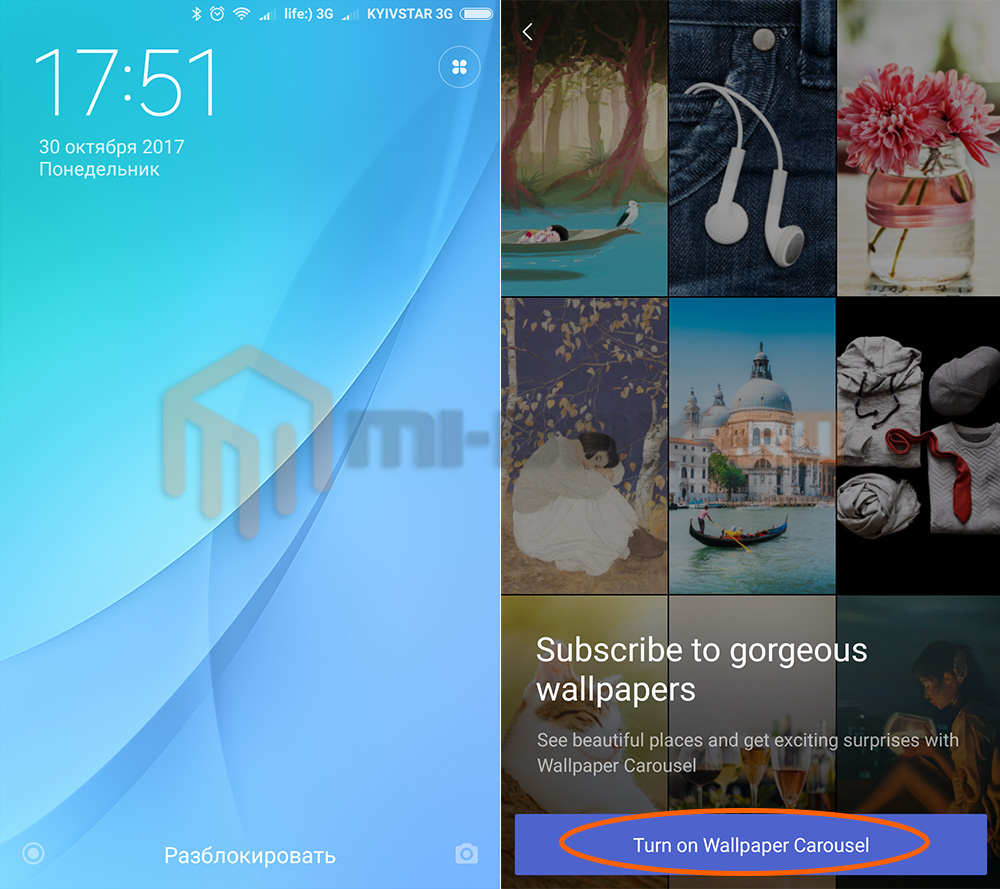
Если приложение запускается впервые, то нажимаем на кнопку “Turn on Wallpaper Carousel” и включаем его.

В настройках отмечаем понравившиеся тематики, периодичность смены изображений и тип интернет-соединения для загрузки новых фотографий.
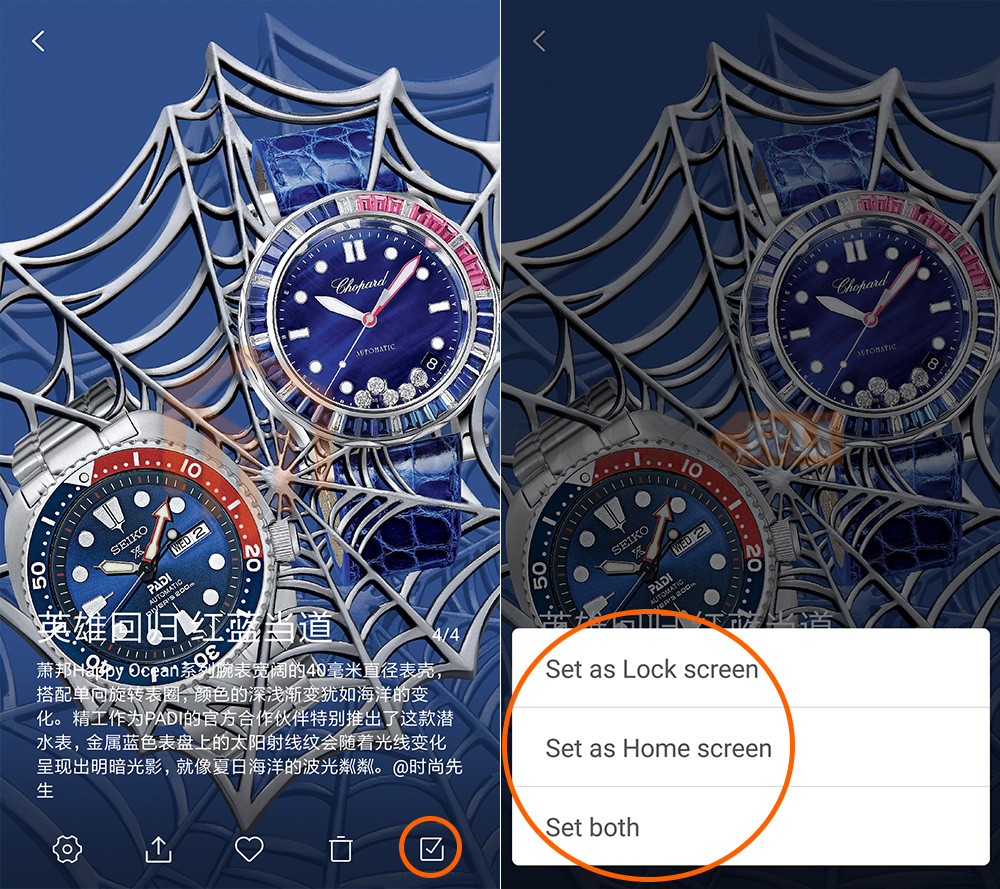
После этого появляется возможность выбрать наиболее подходящую подборку (или тематику) фотографий и активировать ее для дальнейшего показа на смартфоне.
Для установки имеется три режима:
- Set as Lock screen – установить на экране блокировки;
- Set as Home screen – установить на домашнем экране;
- Set both – установить и на экране блокировки и на домашнем экране.
Как отключить Карусель Xiaomi?
Необходимо зайти в настройки “Карусели” и изменить положение переключателя “Turn on Wallpaper Carousel” в положение “отключен”.
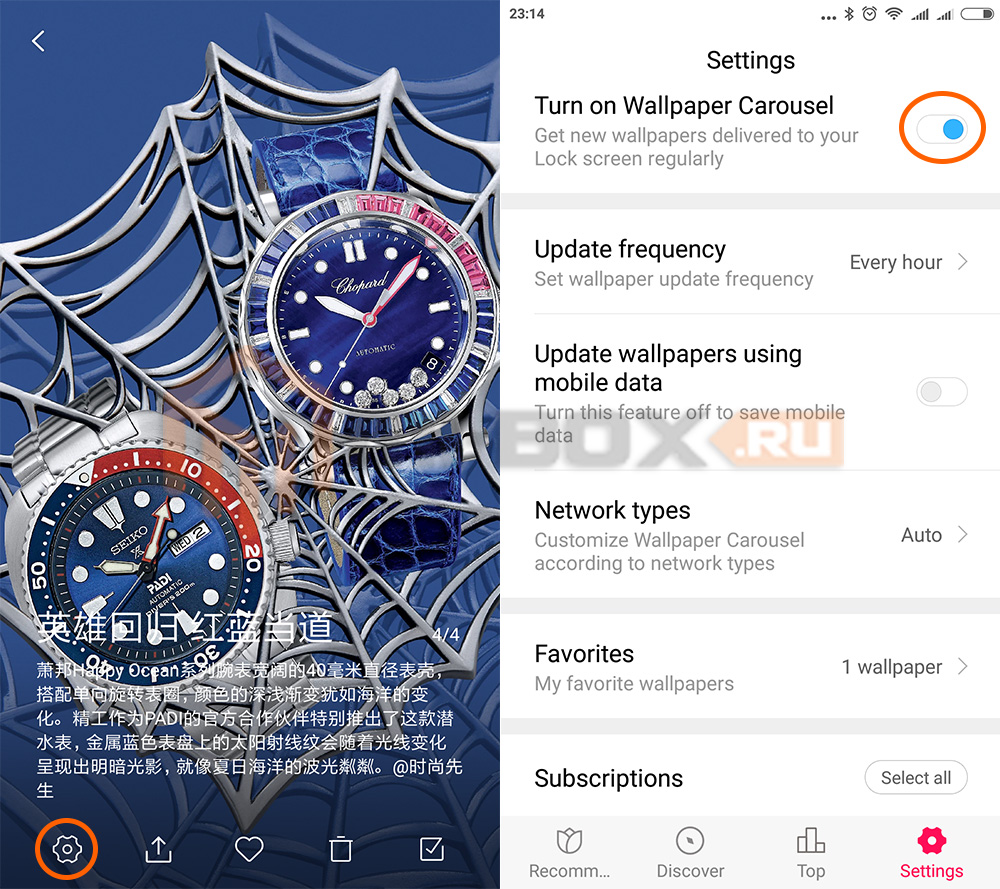
При желании, повторно включить карусель обоев можно будет в любой момент.
Другие полезные настройки:
- На Xiaomi рабочий стол защищен от изменений – что делать?
- Как установить обои на Xiaomi?
- Как установить сторонние темы на MIUI 8?
- Как поменять шрифт на Xiaomi?
Источник: mi-box.ru
Прокрутка обоев miui 8. Рабочий стол Xiaomi: как управлять и пользоваться




Карусель обоев – это приложение, способное менять изображение на экране блокировки с какой-либо периодичностью без вашего участия или вмешательства.
Оно появилось на гаджетах Xiaomi в линейке Redmi, начиная с версии MIUI 8, сейчас есть доступ и с MIUI 9, и с MIUI 10. Кто-то посчитал программу бесполезной, а кто-то посчитал интересным добавлением к основному функционалу и оценил по достоинству.

Как включить
Включить эту опцию можно двумя способами.
Инструкция к первому методу:
- Нажмите кнопку разблокировки и, не включая телефон до конца, нажмите в правом верхнем углу значок с четырьмя точками или, как их еще называют, лепестками;
- При первом включении вы увидите уведомление о возможности устанавливать обои непосредственно через карусель, о необходимости подключения к интернету и о пользовательском соглашении, которое нужно будет подтвердить;
- Затем внизу вы увидите 4 кнопки: «Настройки», «В избранное», «Поделиться» и «Установить» (также возможно наличие кнопки «Удалить»);
- Когда вы подтвердите свой выбор на использование приложения, на экране блокировки уже не будут стоять те обои, которые вы лично устанавливали;
Стоит отметить, что все обои, предложенные системой MIUI – это изображения хорошего качества, которые более того представлены в разных категориях.
Следующий способ немного отличается, а именно названиями вкладок в настройках. Это зависит от модели телефона.
Инструкция второго метода:
- Откройте «Настройки» и найдите раздел «Персонализация», а там вкладку «Обои»;

- Здесь внизу страницы есть поле «Карусель» — открывайте;
- Иначе ход может быть такой: «Блокировка и защита», «Карусель обоев»;

- Соответственно, чтобы включить карусель, активируйте поле «Включить»;
Установить изображение очень просто. Для этого, пролистайте карусель через экран блокировки, выберите понравившуюся картинку и нажмите «Применить» внизу.

карусель обоев miui
Обоями также можно и поделиться, нажав клавишу «Отправить», и, переслав картинку через любые мессенджер или приложение.






Теперь разберемся с настройками обоев.
Включая программу через «Настройки», вы найдете такие опции, как: «Частота обновления», «Обновление с помощью мобильных данных» (иначе говоря, мобильного интернета), «Тип сети», «Избранное» и «Подписки».

«Частота обновления» – это опция регулировки периодичности, с которой будут меняться картинки. Вы можете установить автоматическое обновление, а можете выбрать время: от 15 минут до суток.

карусель обоев miui
«Тип сети» – основываясь на вашем подключении, картинки будут загружаться в соответствующем качестве.

В раздел «Избранное» можно помещать наиболее понравившиеся обои, выбрав их при установке картинки, нажав «Нравится» или «В избранное».
А вкладка «Подписки» или «Категории» объединяет все подборки, которые вы отметили через интернет.
На последних версиях MIUI интерфейс настроек немного больше расширен. Появляются такие разделы, как: «Совет» (рекомендуемые популярные изображения), «Ещё», «Топ» и соответственно «Настройки/Параметры».
По умолчанию, в приложении есть всего лишь 10 обоев. Но люди, которые уже давно используют эту программу, говорят, что, подсоединив смартфон к ПК, можно загрузить свои картинки через папки «android/data/com.mfashiongallery.emag/files/pictures/Defaultimage.».
Меню рабочего стола
В настройках рабочего стола последних версий MIUI, есть 4 основных пункта. Начнем по порядку, слева направо:
Здесь мы можем выбрать тему оформления вашего устройства. Это меню дублирует то, которое расположено по пути Настройки—>Темы. Останавливаться подробно на нем не будем. Думаю и так все понятно.

Виджет — это часть приложения или самостоятельное приложение, которое может быть размещено на рабочем столе и содержать какую-либо информацию. Например, погода, часы, курсы валют, новости и прочее. Они упрощают доступ к настройкам и переключателям.
Чтобы поместить виджет на рабочий стол, необходимо зайти в «Виджеты» и выбрать нужный нам.

К примеру, выведем виджет, с помощью которого можно включать и выключать Wi-Fi:

Теперь вы можете получить к нему доступ очень быстро.
Таким способом, вы можете вывести любой виджет на рабочий стол. Их достаточно много даже на только что приобретенном телефоне. А после установки приложений, станет еще больше.
Чтобы удалить виджет, просто нажмите на него и удерживайте некоторое время, а затем, не отпуская, перетащите его в верхнюю часть экрана, на значек корзины. Таким же образом, можно удалить любую иконку с рабочего стола.

Естественно, вы всегда сможете его вернуть, зайдя в раздел «Виджеты».
Обои
Здесь вы можете выбрать обои рабочего стола и экрана блокировки. Список стандартный. Однако, вы можете открыть вкладку «Онлайн» и загрузить понравившееся.

Эффекты
Это эффекты, которые будут возникать при пролистывании рабочих столов. Например, «поворот», «каскад», «вращение», «3d куб» и др. Попробуйте выбрать любой из них и перейти от одного стола к другому.

При заполнении рабочего стола значка приложений, автоматически создается новый стол. Но, если мы хотим создать его самостоятельно, то нужно:
- Сделать щипок двумя пальцами и пролистать все рабочие столы до конца, влево или вправо. А затем, просто нажать на иконку «плюс». Так мы создали новый рабочий стол.

Есть еще один способ добавления стола. О нем будет рассказано в следующем пункте. О том, как добавить новый рабочий стол MIUI9
Если у вас несколько рабочих столов, то при нажатии на сенсорную кнопку «Домой», по умолчанию, всегда открывается первый. Но, что делать, если вам нужно, чтобы открывался, например второй или любой другой. Для этого нужно назначить главный рабочий стол:

Нажав на рабочий стол с «Плюсом», мы добавим новый стол так же, как сделали это в пункте 2.

Здесь же, мы можем менять рабочие столы места. Для этого, нажмите на любой из них и переместите в нужное место.
Как обновить
Поскольку с телефона обновить карусель никак нельзя, можно просто установить более расширенную версию, где даже увеличится количество возможных к установке обоев.
- Зайдите в Play Market;
- В поиске введите название «Mi Wallpaper Carousel»;
- Если написано, что недоступно в вашей стране, попробуйте сменить регион и скачайте;
Если со сменой страны скачать все-таки не удалось, попробуйте найти в интернете файл карусели в apk-формате
Пропала карусель обоев Xiaomi Miui 10
Если активировать программу через раздел с настройками, можно найти такие полезности, как:
- частота и периодичность обновления;
- проведение операции мобильных сведений;
- тип сети;
- подписки;
- избранное;
- частота обновления.
Их сложно использовать для возврата программы в прежнее состояние, если не работает, но можно активировать для решения проблем с возможными сбоями.
Тип сети позволит грузить изображения в соответствующем качестве. Есть возможность в папку с избранным поместить самые привлекательные картинки. При желании разрешается задействовать вкладку с категориями и подписками.
Они объединяют подборки, что были отмечены через интернет. Желающий может установить на устройстве расширенные настройки. Одновременно можно увеличить количество изображений. Для этого нужно подключить гаджет к ПК.
Как вернуть?
Если есть нужда вернуть опцию, что пропала или была удалена ранее, сделать это можно только через новое скачивание. Некоторые идут подобным путем, чтобы разнообразить количество изображений.

Они автоматически появляются в новых вариантах от разработчика, в том количестве и виде, которых ранее не было. Чтобы получить в распоряжение изображения, нет нужды что-то настраивать, нужно сделать:
- Осуществляется переход в Play Market.
- В строке поиска нужно ввести Mi Wallpaper Carousel.
- Если появляется надпись, что невозможно скачивание в стране, потребуется включить этот параметр.
- Нажимается Готово.
Если перечисленные действия не принесли должного результата, значит проведена блокировка. Необходимо изменить название региона. Если и это не помогло, следует скачать в прошивку программу в виде apk-формата.
Как удалить
Удалить нельзя ту утилиту, которая является системной на вашем телефоне, то есть, которую вы не скачивали. А приложение, взятое из Play Marketa можно утилизировать.
- Зайдите в «Настройки» и найдите раздел «Все приложения», там найдите «Mi Wallpaper Carousel/Mi Карусель Обоев»;

- Откройте вкладку программы, нажмите «Удалить», подтвердив свой выбор;

карусель обоев miui
Готово.
Восстановить карусель можно, просто скачав ее из Play Market.
Карусель обоев Miui 10 Global
Если человек столкнулся с проблемой, когда пропала смена картинок, нужно просто вернуть ранее используемые вариант ОС. Выполняется подобная операция таким методом:
- открывается Play Маркет от Google на любом устройстве. Главным требованием является установка функции на любом телефоне;
- в строке поиска требуется ввести mi wallpaper carousel и нажать на поиск;
- выбирается нужное приложение, после которого останется просто нажать на установку;
- в следующем окне останется просто разрешить все, что нужно;
- ожидается окончание установки и загрузки.
Если карусель не работает по какой-то причине, ее потребуется просто активировать global. Пользователю предоставляется возможность провести сброс заводским настройкам. При выборе этой схемы действия нужно быть готовым к тому, что исчезнут ранее установленные пользовательские настройки и сведения.
Что делать если MIUI карусель обоев не работает или пропала
После обновления прошивки, пользователи стали замечать, что карусель обоев пропала, и значок на экране блокировки тоже исчез. Есть предположения, что так произошло из-за неполадок с авторскими правами или неправильной прошивкой. Тем не менее выход из этой ситуации все же есть.
Как вернуть карусель обоев:
- Для начала рекомендуют сменить регион, поэтому откройте «Настройки», затем «Расширенные настройки/Дополнительно»;

- Там перейдите в раздел «Регион»;

- И введите страну Индия;

карусель обоев miui
Не забудьте потом сменить время, так как со сменой страны, сменится и часовой пояс.
- Вернитесь на главную страницу настроек, в разделе «Система и устройство» откройте «Блокировка и защита»;

- Зайдите в «Карусель обоев»;


- И наконец необходимо установить все разрешения для этой утилиты, во вкладке «Все приложения» выберите «Карусель обоев», далее «Разрешения приложения» и отметьте все пункты;

карусель обоев miui
Источник: b44.ru
Mi Wallpaper Carousel
* Поддерживается только для устройств Xiaomi с MIUI 10 или новее *
** После установки на панели запуска не будет значка, это приложение легко интегрируется в опцию блокировки экрана в настройках **
** Убедитесь, что вы используете тему по умолчанию, чтобы использовать эту функцию **
Это поможет вам получать динамические фотографии на экране блокировки при каждом включении экрана.
Вы можете просмотреть, чтобы узнать больше об истории в одно касание, и самое интересное, что вам не нужно разблокировать. Вы даже можете смотреть видео, играть в игры Lite, просматривать содержимое на экране блокировки.
Самое приятное то, что он предназначен для использования меньшего количества батареи и системных ресурсов, а также загружает контент в формате WEBP для экономии ваших данных.
Идите вперед и избавьтесь от скучных статичных обоев и исследуйте мир онлайн-контента.
Источник: play.google.com
Приложение «Карусель обоев» в Xiaomi: что это такое?
Большинство пользователей смартфонов предпочитает использовать обои по своему вкусу. Если вы откроете одноименный раздел на своем смартфоне Xiaomi с прошивкой MIUI, сможете увидеть тот самый раздел «Карусель», о котором и пойдет речь.
Покажем вам наглядно. Для этого айдите в настройки устройства и нажмите на строку «Обои».
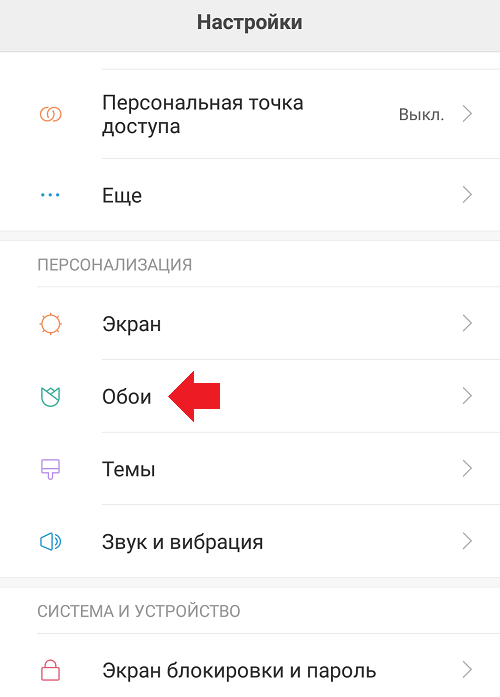
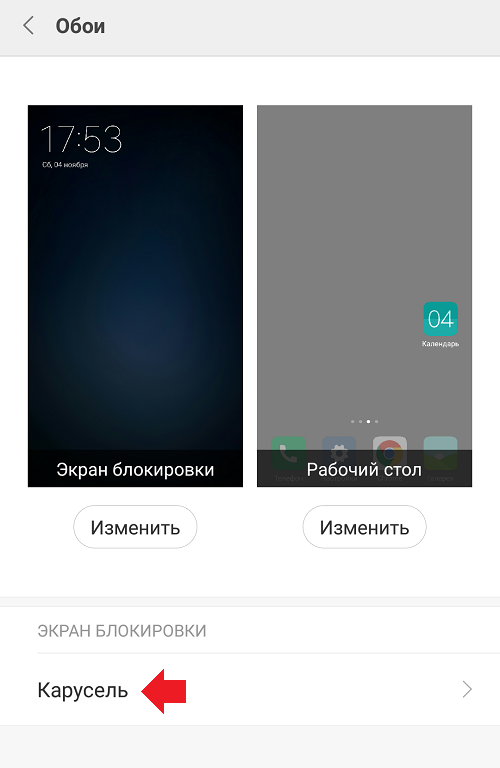
Поставьте галочку и нажмите «Применить».
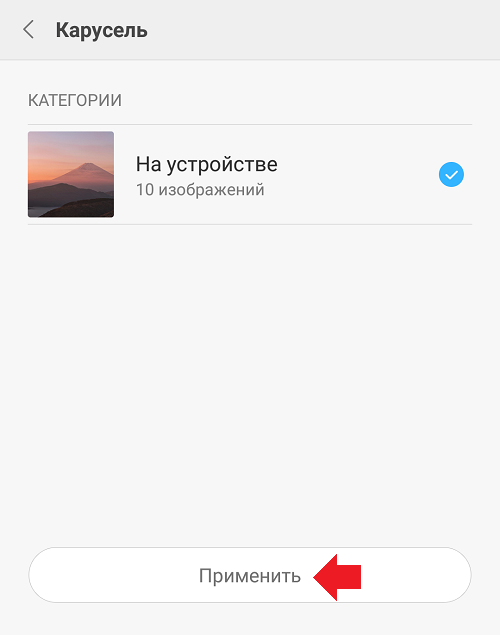
Режим «Карусель» включен. А теперь вопрос — что он означает?
Это функция, которая позволяет менять изображения на экране блокировки автоматически, то есть они будут изменяться с определенным интервалом без вашего участия. Вот одно из изображений, которое используется на экране блокировки:
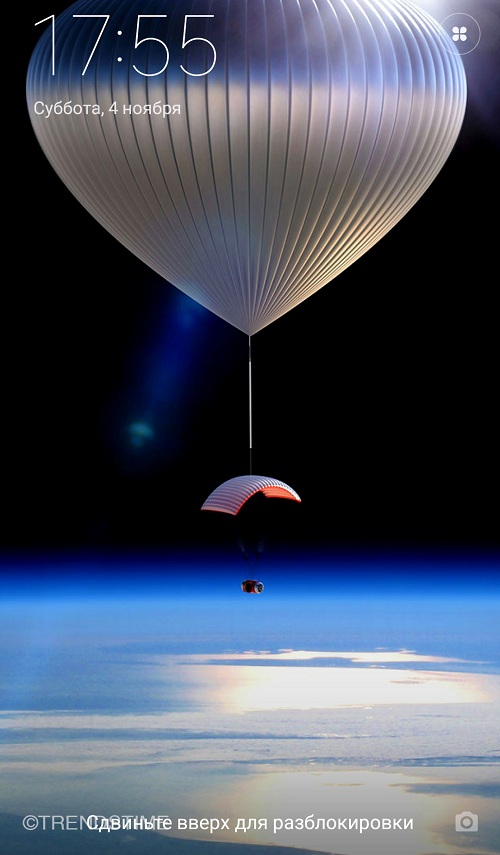
К слову, некоторое время назад эта функция называлась «Карусель обоев», затем ее начали именовать просто «Карусель».
Источник: fansitemi.ru